Cara Mengatur Grup Facebook untuk Halaman: Penguji Media Sosial
Grup Facebook Facebook / / September 25, 2020
 Ingin membuat grup Facebook untuk bisnis Anda?
Ingin membuat grup Facebook untuk bisnis Anda?
Ingin tahu bagaimana cara menghubungkan halaman Facebook dan grup Facebook Anda?
Dalam artikel ini, Anda akan melakukannya temukan cara membuat grup Facebook untuk halaman.
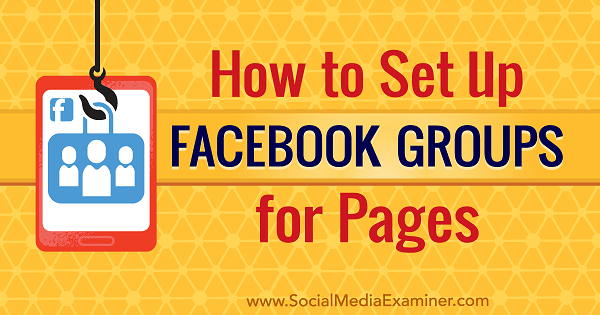
# 1: Buat Grup Facebook Dengan Halaman Anda
Jika Anda tertarik untuk memulai Grup Facebook dan ingin mengelolanya dengan dan memposting sebagai halaman Anda, klik tombol tiga titik di halaman Anda dan pilih opsi Buat Grup. (Lewati ke langkah # 2 jika Anda sudah memiliki grup.)
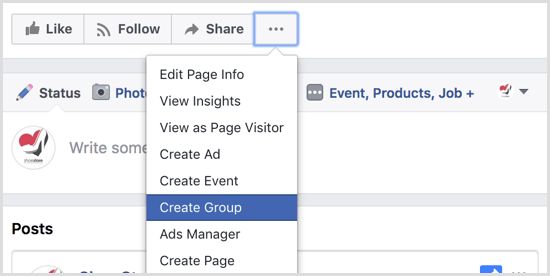
Di layar berikut, masukkan nama grup, Tambahkan orang, konfigurasikan setelan privasi grup, dan klik Buat menyelesaikan.
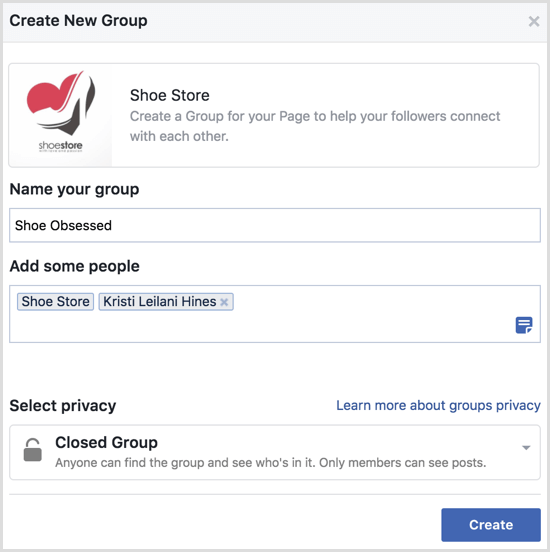
Sementara Anda halaman Facebook Anda dapat menjadi admin grup Anda, Anda mungkin ingin tambahkan Anda Profil pribadi ke grup sebagai admin sebagai cadangan sehingga Anda dapat mengelola grup sebagai laman dan profil Anda. Untuk menjadikan profil Anda sebagai admin, buka tab Anggota grup, klik tombol tiga titik di sebelah nama Anda, dan pilih Jadikan Admin dari menu tarik-turun.
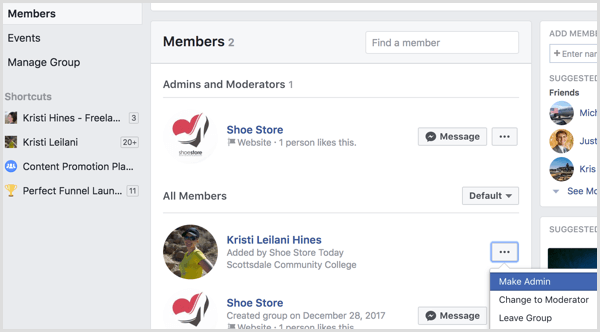
Dari sini, Anda dapat menyelesaikan penyiapan grup Anda sebagai halaman Anda. Mulailah denganmenambahkan grup ke pintasan Anda sehingga Anda dapat dengan mudah mengaksesnya dari sidebar kiri Anda di seluruh Facebook. Klik tombol Lainnya dan pilih Sematkan ke Pintasan.
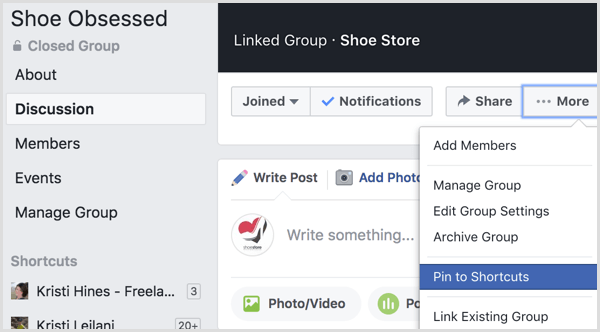
Lanjut, unggah sebuah foto sampul.
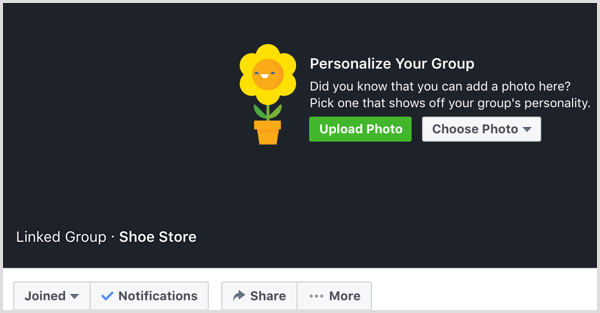
Untuk mengubah pengaturan grup Anda, klik tombol Lainnya dan pilih Edit Pengaturan Grup.
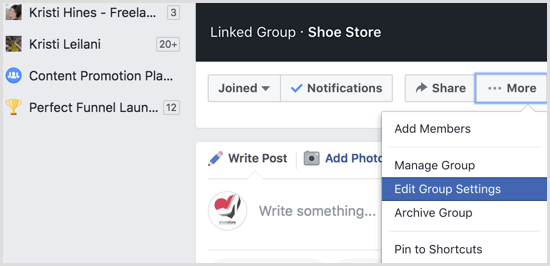
Di sini kamu bisa tambahkan kategori, deskripsi, tag, lokasi, dan detail lainnya.
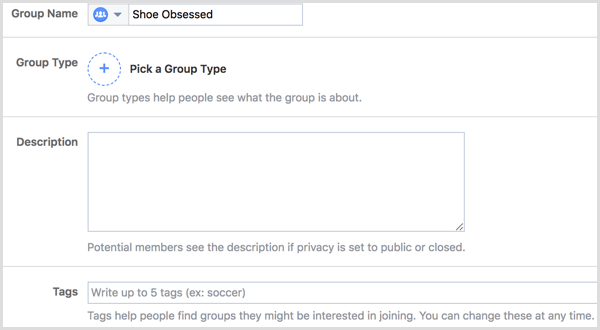
Anda juga bisa edit halaman yang ditautkan ke grup Anda (jika Anda ingin memiliki halaman yang berbeda untuk mengelola grup di lain waktu).
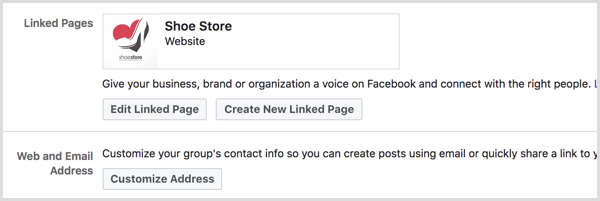
Setelah selesai, halaman tertaut, deskripsi, tag, dan lokasi Anda akan muncul di sebelah kanan sidebar grup di bawah kotak yang dapat Anda gunakan untuk mengundang teman (dari profil pribadi Anda) ke Anda kelompok. Ingatlah bahwa banyak orang yang kesal ketika mereka ditambahkan ke grup tanpa diminta untuk bergabung. Jadi jika Anda menggunakan tombol Tambah Anggota, hanya tambahkan orang yang Anda kenal yang 100% tertarik.
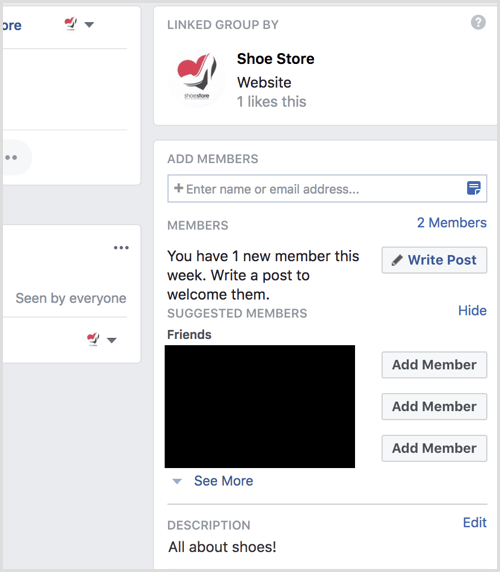
Jika Anda menambahkan diri Anda sebagai admin, Anda bisa posting dalam grup Anda sebagai halaman Anda atau sebagai profil Anda menggunakan menu drop-down di kotak pembaruan status.
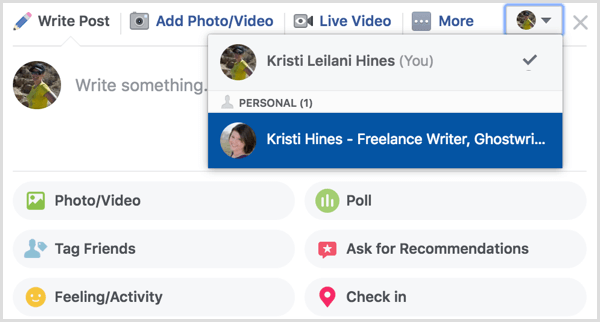
# 2: Tautkan Halaman Facebook ke Grup Anda
Jika Anda sudah menjadi admin grup Facebook yang Anda gunakan untuk bisnis, Anda dapat menautkan halaman Anda ke grup untuk mengelola dan memposting dalam grup sebagai halaman Anda. Untuk melakukan ini, klik tombol Lainnya dalam grup Anda dan pilih Edit Pengaturan Grup.
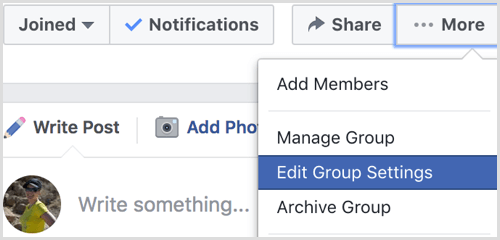
Lanjut, klik tombol Tautkan Halaman Anda.
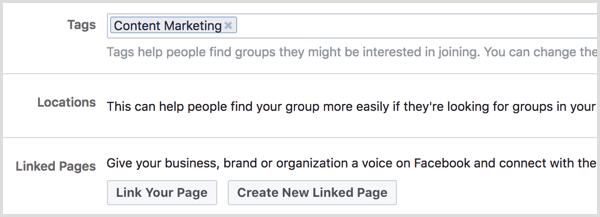
Dapatkan Pelatihan Pemasaran YouTube - Online!

Ingin meningkatkan keterlibatan dan penjualan Anda dengan YouTube? Kemudian bergabunglah dengan pertemuan ahli pemasaran YouTube terbesar dan terbaik saat mereka berbagi strategi yang telah terbukti. Anda akan menerima petunjuk langsung langkah demi langkah yang difokuskan pada Strategi YouTube, pembuatan video, dan iklan YouTube. Menjadi pahlawan pemasaran YouTube untuk perusahaan dan klien Anda saat Anda menerapkan strategi yang mendapatkan hasil yang terbukti. Ini adalah acara pelatihan online langsung dari teman Anda di Penguji Media Sosial.
KLIK DI SINI UNTUK RINCIAN - PENJUALAN BERAKHIR 22 SEPTEMBER!Sekarang pilih halaman yang ingin Anda kelolagrup Anda dengan lalu klik tombol Link.
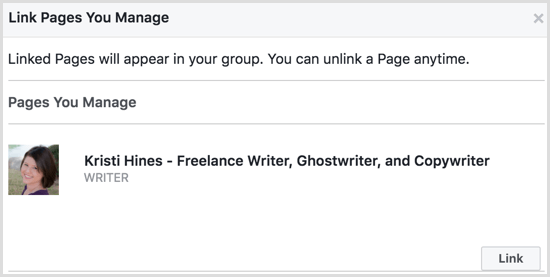
Ketika berhasil ditambahkan, halaman Anda akan muncul di sidebar grup Anda.
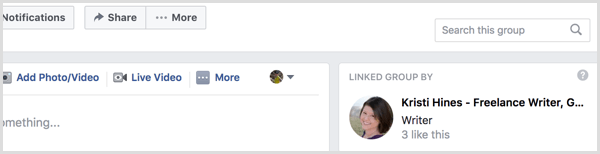
Untuk posting sebagai halaman Anda, secara sederhana pastikan halaman Anda dipilih di kotak pembaruan status.
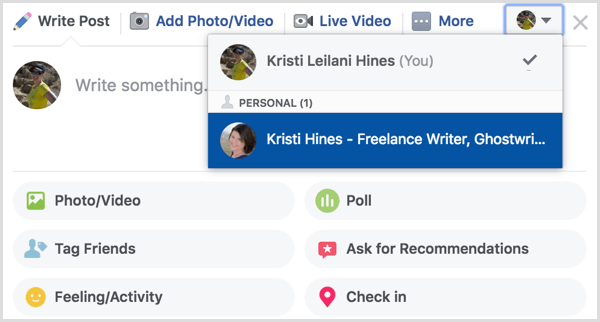
# 3: Sesuaikan Peran Halaman Facebook untuk Diterbitkan sebagai Halaman di Grup
Jika Anda memiliki lebih dari satu orang yang mengelola halaman Facebook Anda dan ingin orang lain dapat mengelola grup sebagai halaman, Anda mungkin perlu menyesuaikan peran halaman untuk setiap orang. Sementara moderator halaman dapat mengomentari dan menyukai posting dalam grup Anda sebagai halaman Anda, hanya admin halaman dan editor yang dapat membuat posting baru dalam grup sebagai halaman.
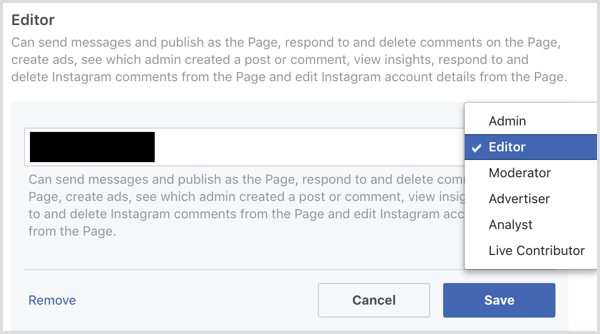
Siapapun yang memiliki peran moderator, editor, atau admin di halaman Anda juga dapat melihat siapa yang menerbitkan posting dan komentar baru sebagai halaman dalam grup. (Anggota grup tidak akan dapat melihat informasi ini.)
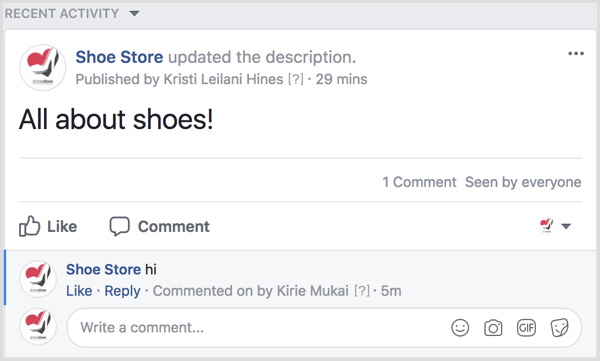
Pastikan untuk tinjau kemampuan peran admin dan editor untuk Andahalaman untuk menentukan apakah Anda ingin orang tertentu memiliki tingkat akses ke halaman Anda hanya untuk memposting sebagai halaman dalam grup Anda. Editor, misalnya, dapat melakukan apa saja dengan halaman Anda kecuali mengelola admin halaman lain.
# 4: Tampilkan atau Sembunyikan Tab Grup di Halaman Facebook Anda
Setelah Anda membuat atau menautkan grup Facebook ke halaman Facebook Anda, Anda memiliki opsi untuk menambahkan tab ke halaman Facebook Anda untuk mempromosikan grup Anda kepada pengunjung halaman Anda. Untuk tambahkan tab Grup, buka pengaturan halaman Facebook Anda dan klik Edit Halaman di menu sidebar kiri.
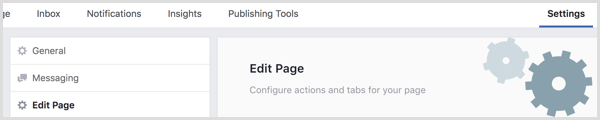
Gulir ke bawah dan klik tombol Add a Tab.
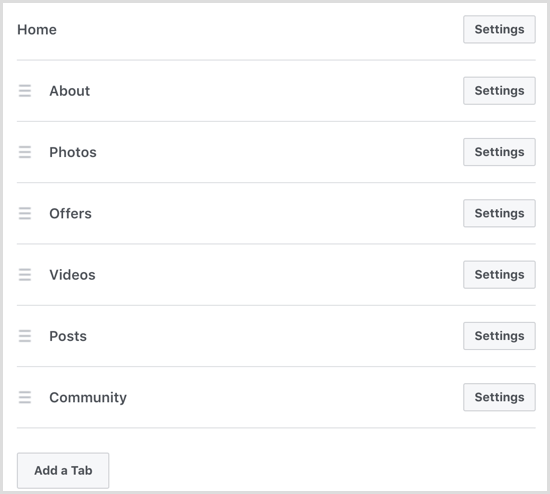
Lanjut, klik tombol Tambah Tab di sebelah kanan tab Grup.
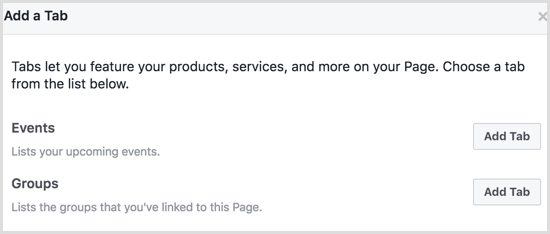
Anda kemudian bisa klik tab Grup di sidebar kiri halaman Anda untuk melihat grup tertaut Anda terdaftar.
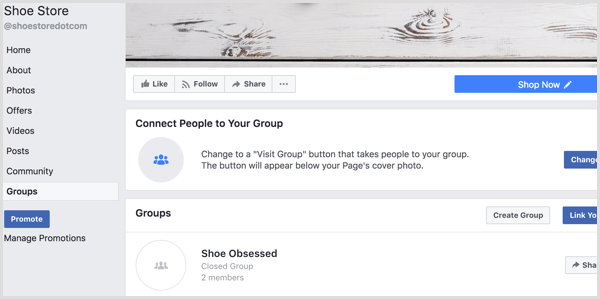
# 5: Lihat Wawasan Grup Dalam Wawasan Halaman
Saat Anda menautkan halaman Facebook ke grup, Anda akan dapat melihat Wawasan Grup dasar di Wawasan Halaman. Untuk melihat Wawasan Grup dari halaman Anda, pergi ke halaman Anda dan klik Insights. Kemudian klik Grup di sidebar kiri dari Wawasan Halaman Anda.
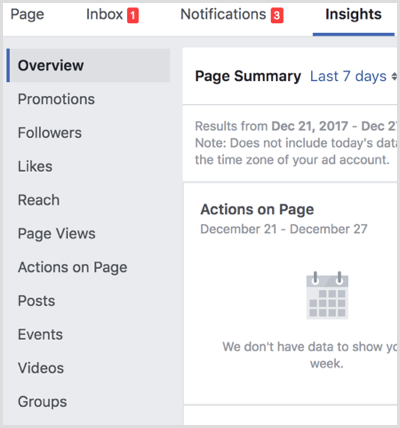
Berdasarkan ukuran dan aktivitas grup Anda, Anda akan mampu untuk melihat data analitik tentang anggota grup Anda, pos, komentar, reaksi, dan demografi.
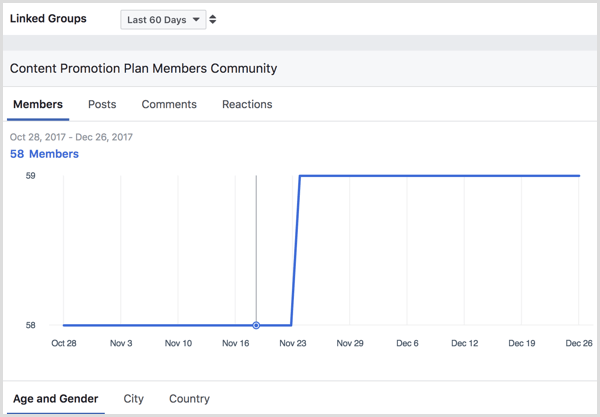
Klik nama grup Anda dari Page Insights untuk buka dasbor Wawasan grup Anda dengan detail tambahan tentang pertumbuhan dan keterlibatan anggota grup Anda.
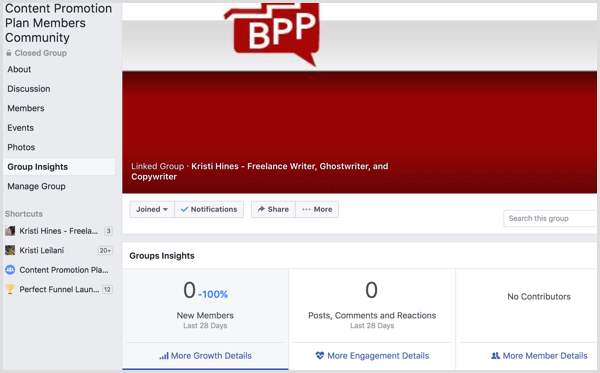
Perhatikan bahwa Wawasan Grup hanya tersedia untuk grup dengan lebih dari 250 anggota. Jika Anda menautkan halaman ke grup, Anda mungkin mendapatkan opsi untuk melihat Wawasan Grup dalam halaman Anda dan dalam grup Anda, tetapi Anda mungkin tidak mendapatkan data apa pun hingga grup Anda memenuhi jumlah anggota yang diperlukan.
Ingin lebih seperti ini? Jelajahi Facebook untuk Bisnis!
Kesimpulan
Menggunakan halaman Facebook Anda untuk mengelola dan menerbitkan di grup Facebook memungkinkan Anda untuk membuat komunitas di sekitar industri, produk, dan layanan bisnis Anda. Ini juga memungkinkan Anda dan admin lain serta editor halaman Anda untuk terlibat sebagai bisnis.
Bagaimana menurut anda? Sudahkah Anda menautkan halaman Facebook Anda ke grup Facebook? Beri tahu kami hasilnya di komentar!



